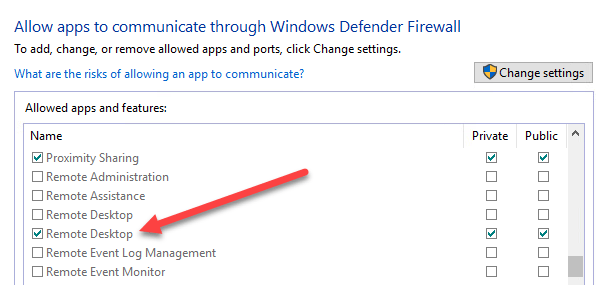스크립트를 작성하거나 원격으로 PC에 연결하고 Windows 방화벽을 활성화 또는 비활성화하는 명령을 실행해야하는 경우가 있습니다. 대부분의 IT 환경에서 그룹 정책을 사용하는 것이 클라이언트 컴퓨터에서 Windows 방화벽을 구성하는 가장 쉬운 방법입니다.
또한 HTTP, 파일 공유, 소프트웨어 응용 프로그램 및 서비스와 같은 서비스에 포트 예외를 추가하는 가장 쉬운 방법입니다. 더. 그러나 Active Directory에없는 컴퓨터와 서버가있는 경우를 대비하여 명령 프롬프트에서 Windows 방화벽을 구성하는 방법을 알고있는 것이 좋습니다.
명령 프롬프트에서 Windows 방화벽 관리
먼저 서버 또는 컴퓨터에서 Windows 방화벽이 활성화되어 있는지 확인하려면 명령 프롬프트에 다음 명령을 입력하십시오.
netsh advfirewall show allprofiles
관리자 명령 프롬프트를여십시오 ( 시작을 클릭하고 CMD를 입력 한 다음 명령 프롬프트를 마우스 오른쪽 버튼으로 클릭하고 관리자로 실행을 선택하십시오).
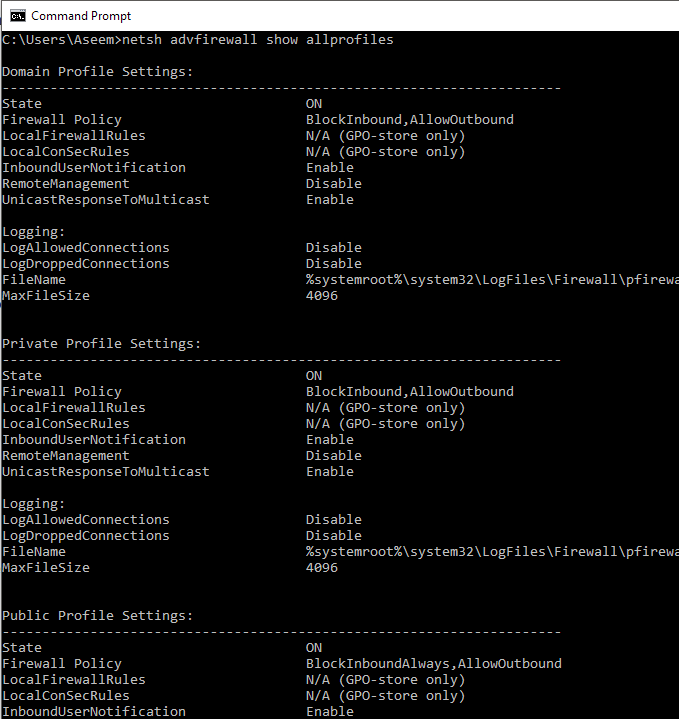
기본적으로 도메인 프로필 설정, 개인 프로필 3 개의 별도 목록이 표시되어야합니다. 설정 및 공개 프로필 설정. 이 세 개는 컴퓨터의 각 네트워크 연결을 연결할 수있는 세 가지 상태에 해당합니다. 홈 네트워크에 연결되어 있고 홈 네트워크옵션을 선택한 경우 개인 정보 설정이 적용됩니다.
주는 방화벽 켜져 있거나 꺼져 있습니다. 방화벽 정책은 각 프로필에 어떤 인바운드 및 아웃 바운드 정책이 적용되는지 알려줍니다.
특정 프로필에 대해 방화벽을 사용하지 않도록 설정하려면 다음 명령을 사용하십시오.
현재 프로필, 공개 프로필, 도메인 프로필및 모든 프로필strong>. 따라서 방화벽을 완전히 비활성화하려면 privateprofile 대신 allprofiles를 사용하십시오. 다시 사용하려면 해제대신 끝에 사용을 입력하십시오.명령 줄을 사용하여 방화벽에서 포트 열기
지금 명령 줄을 사용하여 방화벽에서 포트를 열려면 어떻게해야합니까? 간단합니다.
Windows의 원격 데스크톱 용 포트 3389를 열려고한다고 가정 해 봅시다. 다음 명령을 실행하면됩니다.
netsh advfirewall firewall add rule name="Open Remote Desktop" protocol=TCP dir=in localport=3389 action=allow
이 명령은 꽤 길지만 분해하기가 쉽습니다. 규칙을 추가하고 이름을 지정하고 프로토콜 (TCP 또는 UDP)을 선택하고 방향 (In 또는 Out)을 선택하고 포트 번호를 지정하고 동작 (허용 또는 거부)을 선택합니다.
이 명령을 실행 한 다음 Windows 방화벽에서 허용 된 응용 프로그램을 검토하면 원격 데스크톱 항목이 지금 선택되었는지 확인할 수 있습니다.
포트 범위를 열 필요가 있다면 간단한 대시를 사용하십시오. 예를 들어, 여기서 UDP 아웃 바운드 트래픽에 대해 포트 600o에서 7000을 여는 중입니다.
netsh advfirewall firewall add rule name="UDP ports" protocol=UDP dir=out localport=6000-7000 action=allow
Windows 방화벽의 모든 측면을 관리하는 데 사용할 수있는 고급 명령이 많이 있습니다. 모든 옵션과 예제를 보려면 명령 끝에 /?문자를 사용해야합니다.